LG SJ9 User Manual
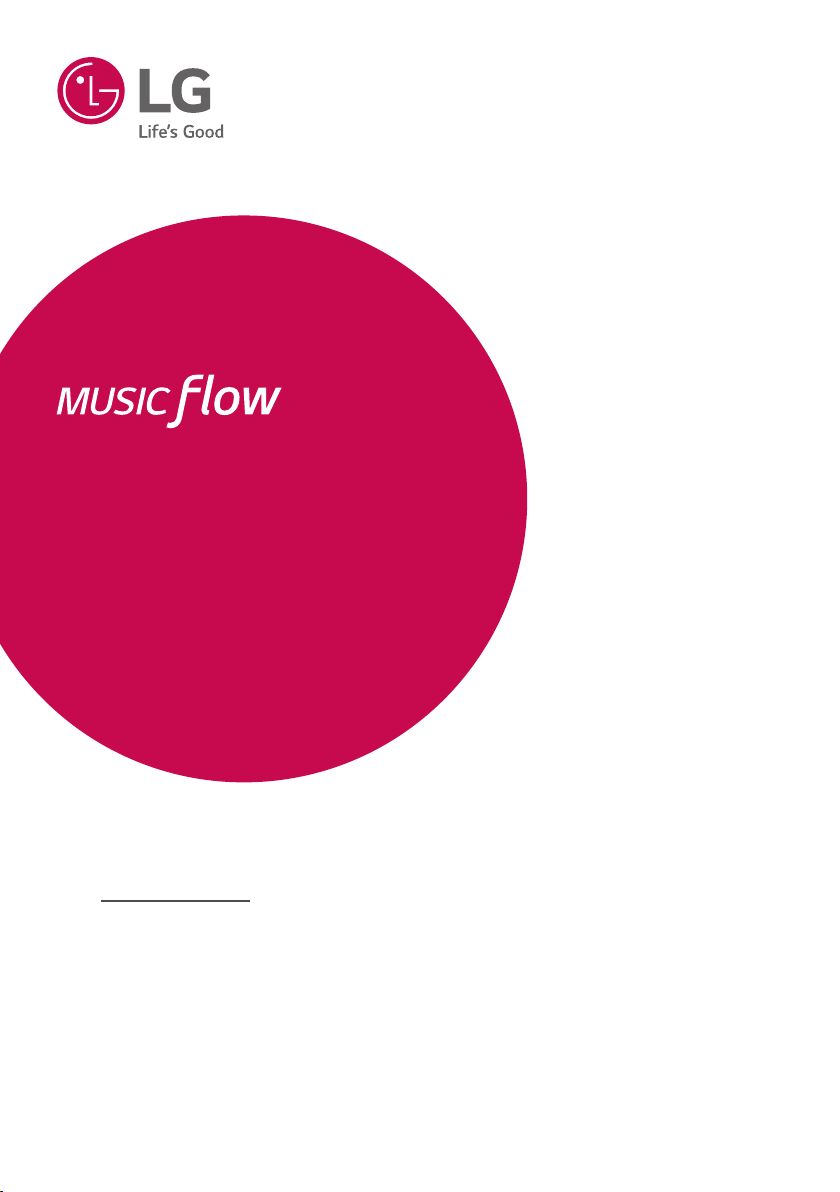
РУКОВОДСТВО
SJ9
SMART Hi-Fi
AUDIO
SMART HI-FI AUDIO
саундбар т.м. LG
Для ознакомления с инструкциями по использованию
расширенных функциональных возможностей посетите вебсайт http://www.lg.com и загрузите «Руководство пользователя».
Часть содержания, представленного в этом руководстве, может
не относиться к вашему устройству.
Модель
SJ9 (SJ9, SPJ9B-W)
www.lg.com
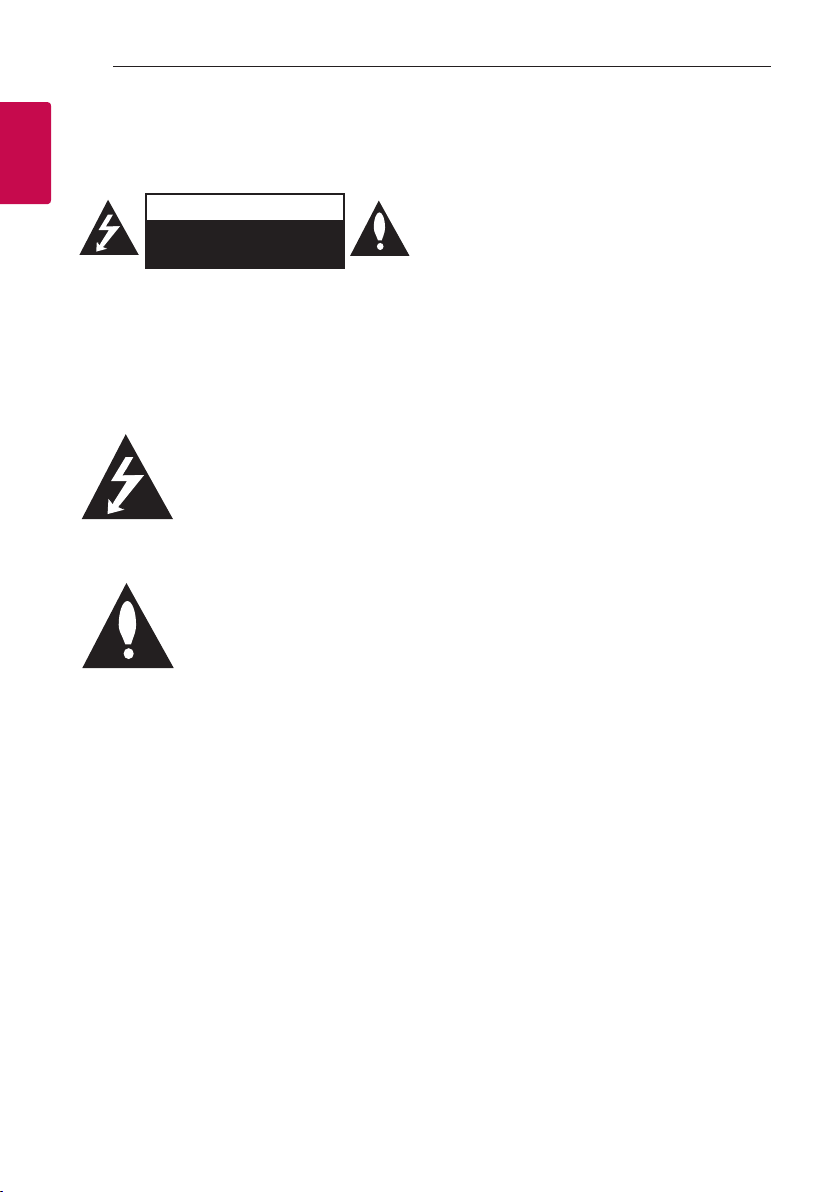
Приступая к работе2
Информация по технике безопасности
1
Приступая к работе
ПРОВЕДЕНИЯ РЕМОНТА ОБРАТИТЕСЬ К
КВАЛИФИЦИРОВАННОМУ СПЕЦИАЛИСТУ.
которого может создать опасность удара
электрическим током для персонала.
документации, поставляемой с изделием.
ВНИМАНИЕ! ВО ИЗБЕЖАНИЕ
ВОЗГОРАНИЯ ИЛИ ПОРАЖЕНИЯ
ЭЛЕКТРИЧЕСКИМ ТОКОМ НЕ
ПОДВЕРГАЙТЕ ИЗДЕЛИЕ ВОЗДЕЙСТВИЮ
ВЛАГИ.
ВНИМАНИЕ! Не допускается монтаж
изделия в тесном пространстве, таком, как
книжный шкаф, или аналогичном месте.
ОСТОРОЖНО: Не используйте
высоковольтные приборы рядом с данным
устройством (например, электрические
мухобойки). Из-за электроразряда работа
устройства может нарушиться.
ОСТОРОЖНО: Не допускается попадание
воды на аппаратуру (капель или брызг);
не допускается установка на аппаратуру
сосудов, наполненных жидкостью, напр.,
ваз.
ОСТОРОЖНО: Не перекрывайте
вентиляционные отверстия. Монтируйте
изделие согласно инструкциям
изготовителя.
ОСТОРОЖНО
НЕ ОТКРЫВАТЬ.
ОПАСНОСТЬ ПОРАЖЕНИЯ
ЭЛЕКТРИЧЕСКИМ ТОКОМ
ОСТОРОЖНО: ЧТОБЫ СНИЗИТЬ
РИСК ПОРАЖЕНИЯ ЭЛЕКТРИЧЕСКИМ
ТОКОМ НЕ СНИМАЙТЕ КОРПУС
(ИЛИ ЗАДНЮЮ КРЫШКУ) ВНУТРИ
НЕТ ДЕТАЛЕЙ, ПРИГОДНЫХ ДЛЯ
РЕМОНТА ПОЛЬЗОВАТЕЛЕМ. ДЛЯ
Символ молнии в
равностороннем треугольнике
оповещает пользователя о
наличии неизолированного
опасного напряжения в
корпусе изделия, величина
Восклицательный знак
в равностороннем
треугольнике оповещает
пользователя о наличии
важных эксплуатационных
и сервисных инструкций в
Прорези и отверстия в корпусе
предназначены для вентиляции и
обеспечения надежной работы, а также для
защиты от перегревания. Не допускайте
перекрывания вентиляционных отверстий,
помещая изделие на кровать, диван, ковер
или аналогичные поверхности. Изделие не
допускается монтировать во встроенном
варианте, например в книжном шкафу
или в стойке, если только не обеспечена
надлежащая вентиляция согласно
инструкциям изготовителя.
ОСТОРОЖНО: Не помещайте на
устройство источники открытого пламени,
например зажжённые свечи.
ВНИМАНИЕ! Сведения об обеспечении
безопасности устройства, включая
информацию об идентификации изделия,
напряжении питания и т. п., см. на главном
ярлыке на нижней или какой-либо другой
стороне изделия.
Меры предосторожности при
использовании шнура питания
Большинство предметов бытовой техники
рекомендуется подключать к выделенной
сети.
Выделенная сеть – это сеть без
ответвлений с одной розеткой, от которой
питается только одно устройство.
Более подробная информация дана
в спецификации устройства. Не
перегружайте розетки. Поврежденные,
ослабленные, перегруженные розетки,
удлинители, изношенные шнуры питания
с поврежденной изоляцией вызывают
опасность возгорания или поражения
электрическим током. Регулярно
осматривайте шнур питания Вашего
устройства. При наличии износа или
повреждения отсоедините его от сети и
замените на аналогичный в авторизованном
сервисном центре. Обеспечьте защиту
шнура от физических или механических
воздействий (скручивания, изгибания,
защемления). Особое внимание
обращайте на вилку, розетки и место
соединения шнура и устройства. Разъeм
электропитания является отсоединяющим
устройством. В случае чрезвычайной
ситуации разъeм электропитания должен
быть легко доступен.
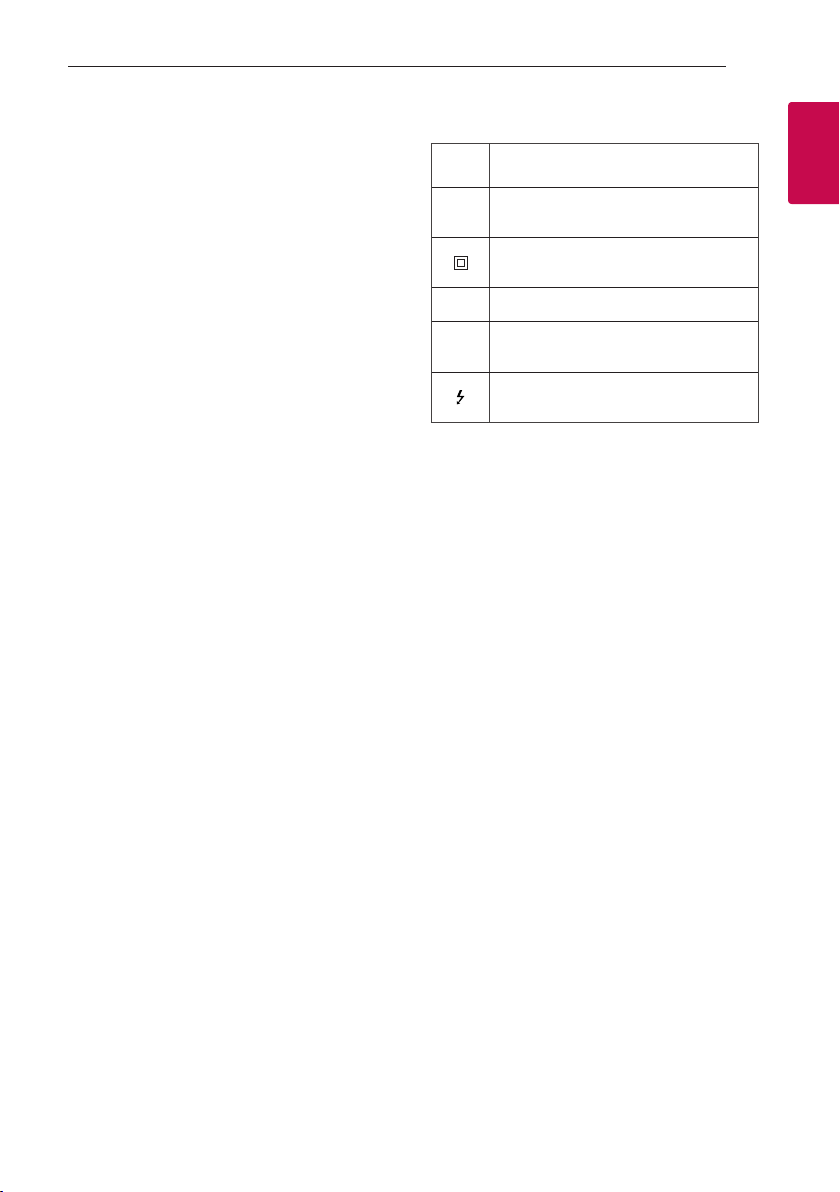
Приступая к работе 3
Устройство оснащается съемными
батарейками или аккумулятором.
Безопасный способ извлечения
элементов питания: Для смены элементов
питания выполняйте действия по установке
в обратном порядке. Во избежание
загрязнения окружающей среды или
причинения вреда здоровью людей или
животных выбрасывайте элементы питания
в упаковке в специально предназначенные
для этого емкости. Не выбрасывайте
элементы питания вместе с бытовыми
отходами. Элементы питания не должны
подвергаться воздействию чрезмерно
высокой температуры, в частности,
прямому воздействию солнечных лучей,
огня или аналогичным воздействиям.
Обозначения
Относится к переменному току
~
(пер. ток).
Относится к постоянному току
0
(пост. ток).
Относится к оборудованию с
классом защиты II.
1
Относится к режиму ожидания.
Относится к режиму “ВКЛ”
!
(электропитание).
Указывает на наличие опасного
напряжения.
1
Приступая к работе
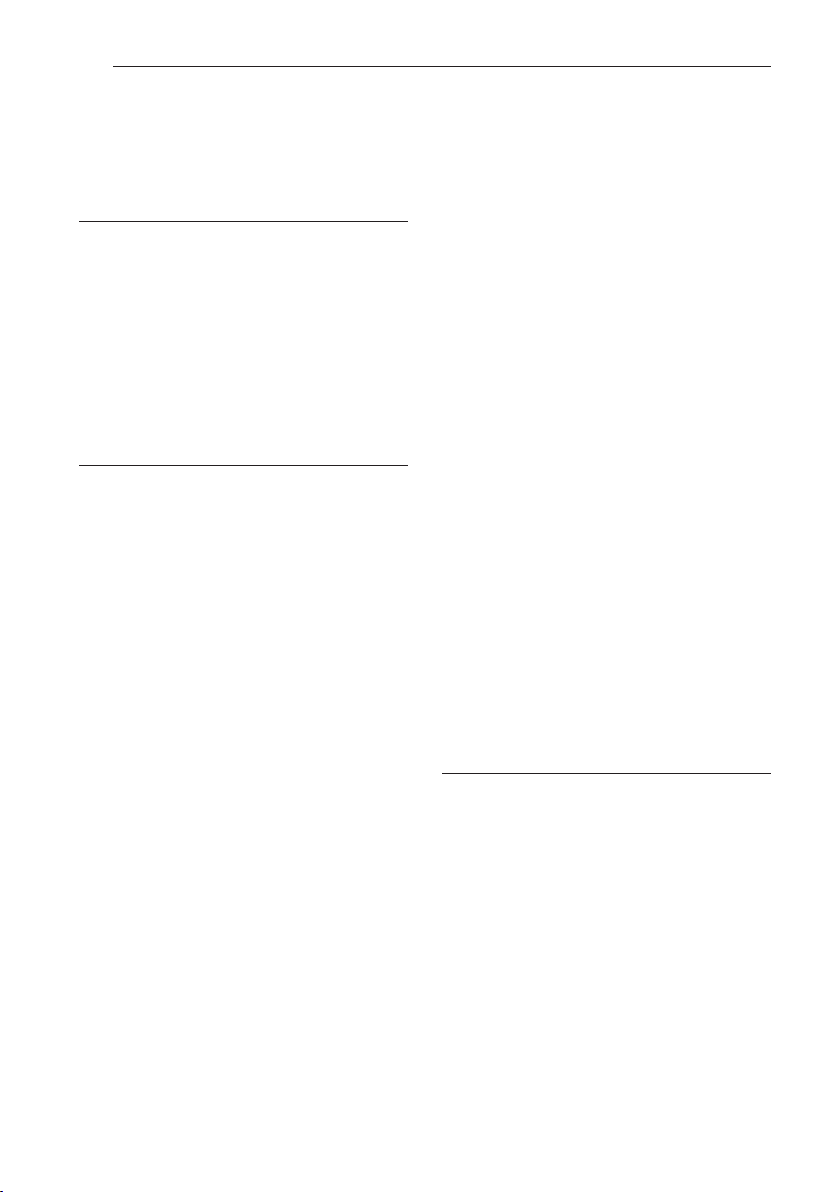
Содержание4
Содержание
1 Приступая к работе
2 Информация по технике безопасности
6 Основные характеристики
6 Введение
7 Пульт дистанционного управления
8 Передняя панель
8 Задняя панель
9 Установка саундбара
9 Крепление основного блока к стене
2 Подключение
11 Размещение кабелей
11 Беспроводное подключение сабвуфера
12 Подключение к телевизору
12 – Использование оптического кабеля
13 – LG Sound Sync
14 – Использование кабеля HDMI
15 – Функция ARC
15 – Что такое SIMPLINK
16 – Дополнительные сведения о HDMI
17 Подключение дополнительного
оборудования
17 – DOLBY ATMOS
18 – Подключение HDMI
19 – Подключение к разъему OPTICAL
IN
19 – Подключение к разъему PORTABLE
IN
20 Первоначальная многокомнатная
настройка
20 – Проводное подключение
(подключение Music Flow через
смешанную сеть)
20 – Беспроводное подключение
(стандартное беспроводное
подключение)
20 Установка приложения “Music Flow
Player”
21 – Начало работы с приложением
Music Flow Player
®
22 Подключение динамика к домашней
сети
22 – Простое подключение (Настройка
EZ)
23 – Подключение динамика к сети при
помощи кабеля ЛС
25 – Подключение динамика к сети
через настройку Wi-Fi (Android)
28 – Подключение динамика к сети
методом настройки Wi-Fi (iOS)
31 Подключение динамиков к домашней
сети (дополнительно)
31 – Подключение дополнительного
динамика к сети с помощью кабеля
ЛС
33 – Подключение дополнительного
динамика к сети с использованием
метода настройки Wi-Fi
35 Использование устройств Bridge
35 – Использование корневого
устройства (с проводным
подключением к домашнему
роутеру)
37 – Использование беспроводного
экстендера
38 Использование медиа-сервера для ПК
38 – Music Flow PC Software для
Windows
3 Эксплуатация
40 Прослушивание музыки с помощью
приложения Music Flow Player
40 – Обзор домашнего экрана
41 – Обзор бокового меню
42 – Воспроизведение композиции
43 – Обзор воспроизведения
45 Различные приемы прослушивания
музыки
45 – Групповое воспроизведение
46 – Режим объемного звучания (Режим
домашнего кинотеатра)
48 – Непрерывное воспроизведение
49 Настройка динамика в приложении
Music Flow Player
49 – Обзор меню настройки
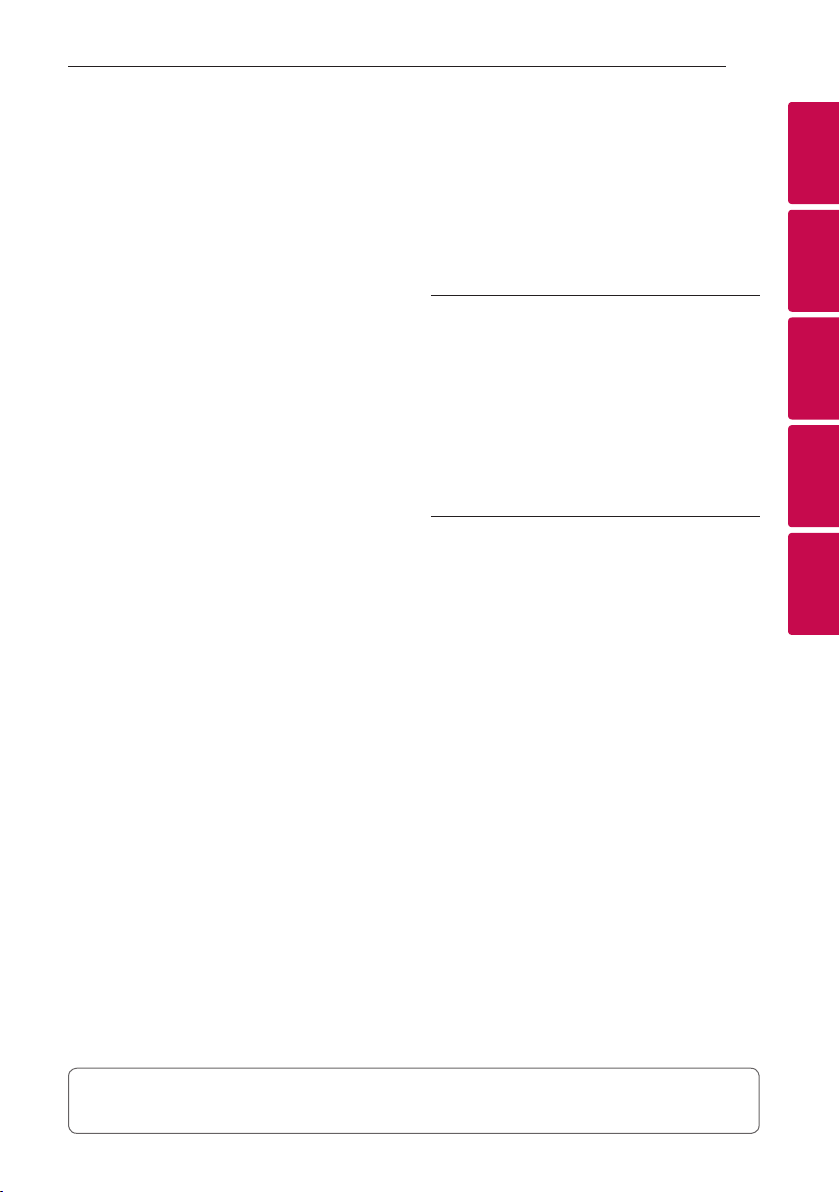
Содержание 5
49 – Меню [Общие]
50 – Меню [Динамики]
51 – Меню [Будильник / Таймер
выключения]
51 – Меню [Управление учетной
записью]
51 – Меню [Часовой пояс]
52 – Меню [Дополнительные настройки]
54 – Меню [Google Cast]
54 – Меню [Сведения о версии]
54 – Меню [Лицензии открытого ПО]
55 Использование беспроводной
технологии Bluetooth
55 – О технологии Bluetooth
55 – Профили Bluetooth
55 – Прослушивание музыки с
устройства Bluetooth
57 – Блокировка подключения
BLUETOOTH (BT LOCK)
57 Другие операции
57 – Использование пульта ДУ вашего
телевизора
57 – AV Sync
58 – Временно выключить звук
58 – Настройка таймера режима сна
58 – Автоматическое отключение
дисплея
58 – Отображение информации об
источнике входного сигнала
58 – Автовыключение
58 – Включение/выключение AUTO
POWER
59 – Автоматическое изменение
функции
60 Настройка звука
60 – Автоматическая регулировка
уровня громкости
60 – Настройка тембра высоких и низких
частот и сабвуфера
60 – Ночной режим
61 Режим ожидания
61 – Режим ожидания
61 – Режим ожидания сети
61 – Режим ожидания Bluetooth
61 Сброс настроек динамика
61 – Сброс настроек динамика
4 Поиск и устранение
неисправностей
62 Поиск и устранение неисправностей
62 – Общие проблемы
63 – Сеть
64 – Приложение и программное
обеспечение для ПК
64 – ПРИМЕЧАНИЕ к использованию
беспроводной технологии
5 Приложение
65 Требования к файлам
65 Товарные знаки и лицензии
66 Технические характеристики
68 Порядок обращения с динамиком
68 Важная информация по сетевым
службам
69 УСЛОВИЯ ИСПОЛЬЗОВАНИЯ
1
2
3
4
5
В зависимости от версии приложения часть содержимого этого руководства может
отличаться от фактических характеристик приложения Music Flow Player.
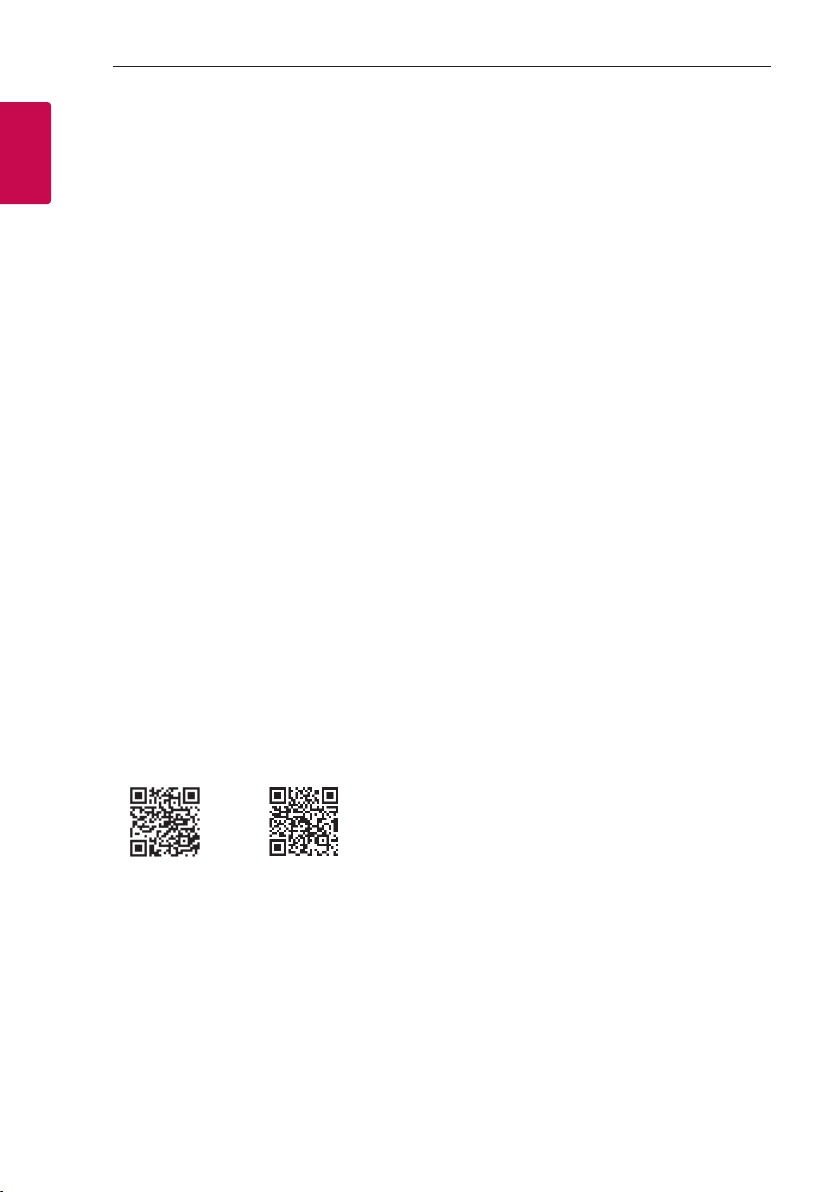
Приступая к работе6
Основные характеристики
1
Приступая к работе
Установка предназначена для
iPod/iPhone/iPad или устройства
на базе Android
Позволяет слушать музыку с iPod/iPhone/
iPad или устройства на базе Android при
простом подключении.
LG Sound Sync
Регулировка уровня громкости данного
устройства с помощью пульта ДУ
телевизора LG, совместимого с функцией
LG Sound Sync.
Приложение Music Flow Player
Слушайте музыку со своего смартустройства.
Вы можете управлять этим динамиком с
iPod/iPhone/iPad или устройства на базе
Android через приложение Music Flow
Player. Данный динамик и ваше смартустройство должны быть подключены к
одной и той же сети. Посетите “App Store”
или “Google Play Store” или используйте
указанный ниже QR-код, чтобы найти
приложение “Music Flow Player”. Подробную
информацию вы найдете на странице 20.
Введение
Символы, используемые в
данном руководстве
Примечание
,
Указывает на особые замечания и рабочие
характеристики.
Осторожно
>
Указывает на меры предосторожности,
необходимые для предотвращения
возможных поломок по причине
неправильной эксплуатации.
(ОС Android)
yВ зависимости от версии приложения и
настроек смарт-устройства приложение
Music Flow Player может работать
некорректно.
yНекоторые смарт-устройства могут быть
несовместимыми с этим динамиком.
BLUETOOTH
Прослушивание музыки с Bluetooth-
устройства.
®
(Apple iOS)
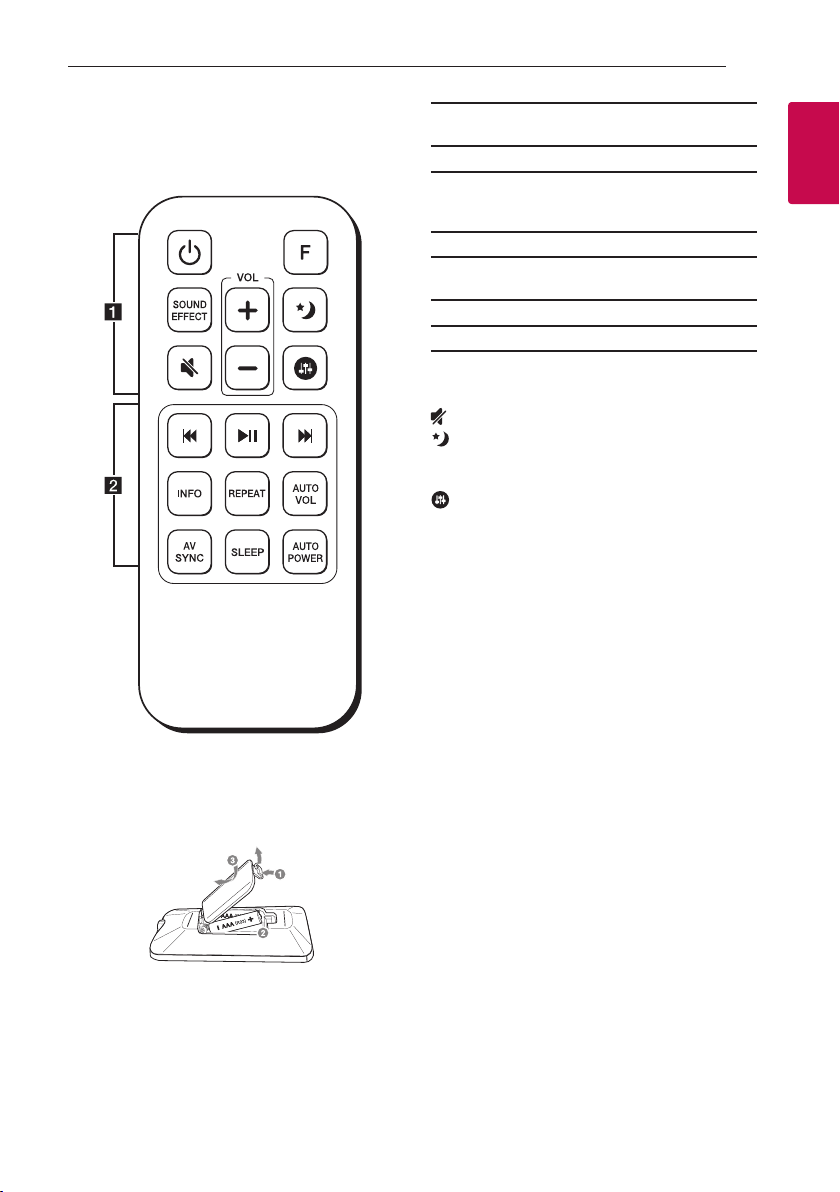
Приступая к работе 7
Пульт дистанционного управления
Замена батареек
Снимите крышку на обратной стороне
пульта дистанционного управления,
соблюдая ее полярность 4 и 5.
• • • • • • • • • • • • • • • a ••••••••••••••
1
(Питание): включение (ON) и
выключение (OFF) устройства.
F : выбор функций и источника входного
сигнала.
Источник входного
сигнала / функция
Wi-Fi WI-FI
Оптический кабель
ARC
LG Sound Sync (проводн.)
Bluetooth BT
LG Sound Sync
(беспроводн.)
HDMI IN HDMI IN
Портативный PORTABLE
SOUND EFFECT : выбор режима звукового
эффекта.
(Отключить звук) : отключение звука.
: включение ночного режима для
снижения интенсивности звука и улучшения
точности и плавности его настройки.
: корректирует уровень высоких и низких
частот и басов. (стр. 60)
VOL o/p : изменение уровня громкости
динамика.
• • • • • • • • • • • • • • • b ••••••••••••••
C/V
вперед.
dM
воспроизведение. / приостанавливает
воспроизведение.
INFO :
- отображает информацию об источнике
входного сигнала.
- о
Bluetooth в функции Bluetooth.
REPEAT : прослушивание музыки с
повторением.
AUTO VOL : включение или отключение
режима автоматической регулировки
громкости AUTO VOLUME.
AV SYNC :
- синхронизация звука и видео.
- управляет пультом дистанционного
управления телевизора. (стр. 57)
SLEEP : автоматическое выключение
устройства в заданное время.
AUTO POWER :
- включение или отключение функции
автоматического управления питанием
AUTO POWER. (стр. 58)
- включение или отключение блокировки
подключения Bluetooth. (стр. 57)
(Пропуск) : перемотка назад или
(Воспроизведение/пауза) : начинает
тображает имя подключенного устройства
Отображение
OPT/HDMI ARC
LG TV
1
Приступая к работе
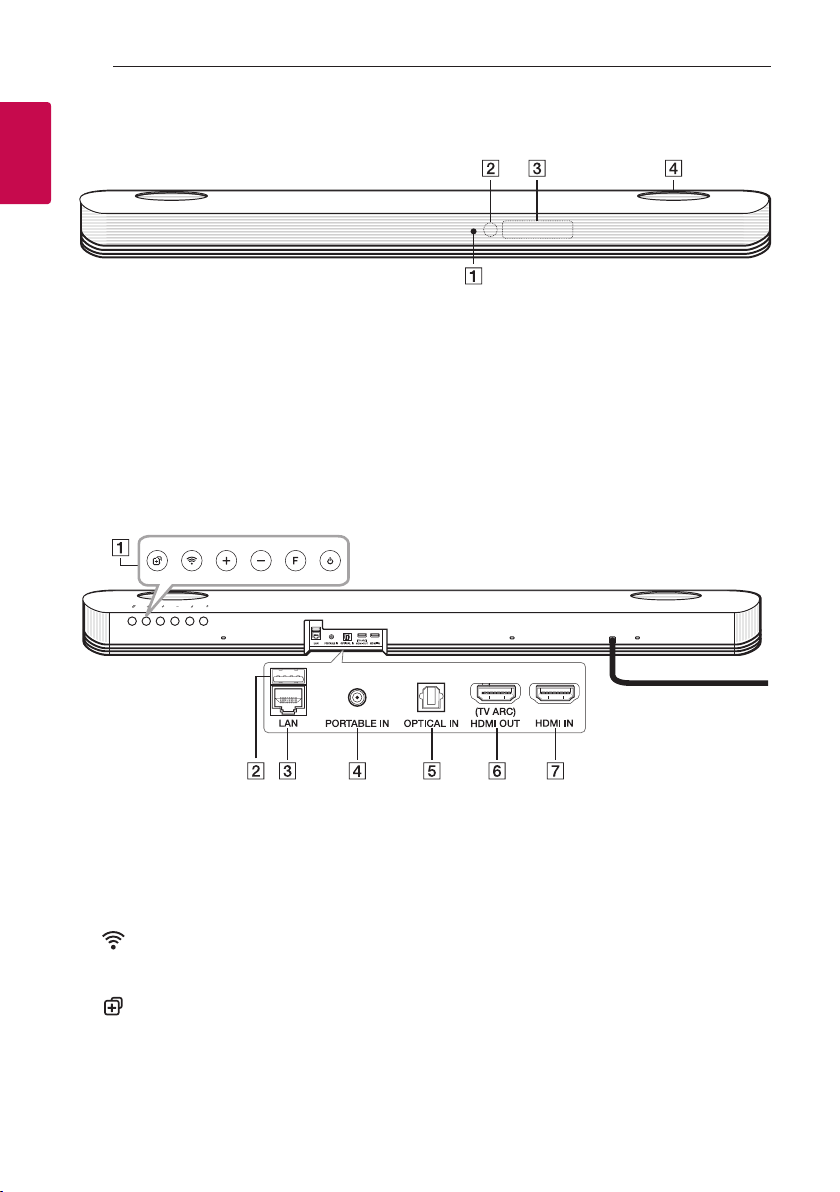
Приступая к работе8
Передняя панель
1
Приступая к работе
A
Светодиодный индикатор
Указывает состояние подключения.
B
Датчик сигналов пульта ДУ
C
Панель индикации
Задняя панель
A 1
(Режим ожидания)
F (Функция): выбор функции и
источника входа. (WI-FI, OPT/HDMI ARC,
BT, LG TV, HDMI IN, PORTABLE)
-/+ (Громкость)
(Wi-Fi): Исходное подключение
устройства Music Flow к беспроводной
сети.
(Добавить):
дополнительного устройства Music Flow к
сети.
(В случае, если подключено одно или
несколько устройств Music Flow.)
добавление
D
Кнопки расположены на задней
панели.
B
USB (только для технического
обслуживания) : Разъем загрузки ПО
C
Порт LAN
D
Разъем PORTABLE IN
E
Разъем OPTICAL IN
F
HDMI OUT (TV ARC) : подключение к
HDMI IN (ARC) на ТВ.
G
HDMI IN
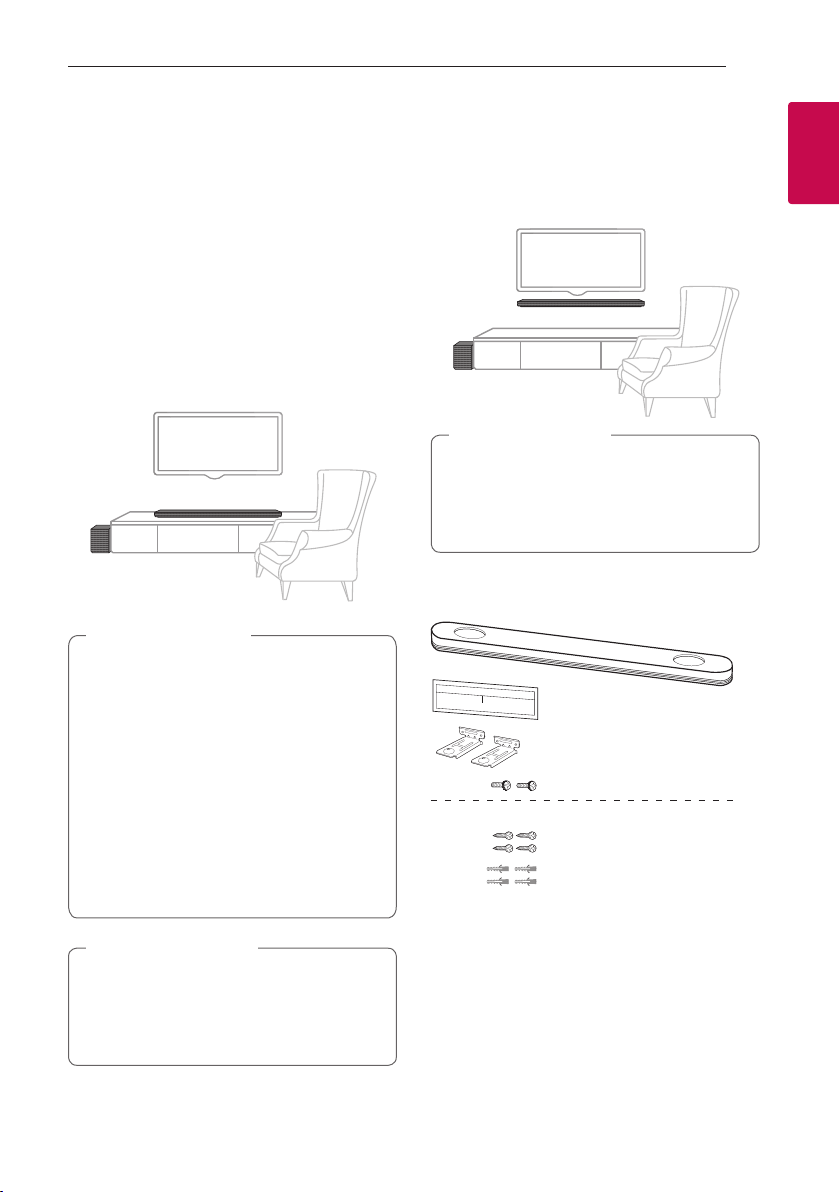
Приступая к работе 9
Установка саундбара
Вы можете слушать саундбар, подключив
его к другому устройству: телевизору,
проигрывателю дисков Blu-ray, DVDпроигрывателю и т. п.
Поместите саундбар перед телевизором и
подключите его к нужному устройству (см. стр.
12 — 33).
Вы можете разместить беспроводной
низкочастотный динамик в любом месте
комнаты. Но лучше разместить его рядом с
основным блоком. Слегка поверните его к
центру комнаты, чтобы снизить отражения от
стен.
Осторожно
>
yДля лучшей эффективности работы
беспроводных соединений, таких
как Bluetooth или беспроводный
сабвуфер, не устанавливайте
устройство на металлическую мебель,
так как беспроводное соединение
осуществляется через модуль,
расположенный в нижней части
устройства.
yПроявляйте осторожность при
установке или переносе устройства/
низкочастотного динамика, чтобы не
поцарапать их поверхность.
Крепление основного блока к стене
Основной блок может быть закреплен на
стене.
Осторожно
>
Необходимо подсоединить все кабели
до установки устройства, поскольку
осуществить их подключение после
закрепления устройства на стене будет
трудно.
Материалы для подготовки
Устройство
Шаблон для установки
настенных кронштейнов
Настенный кронштейн
Винты
(Не входит в комплект)
Винты (A)
Дюбели
1
Приступая к работе
Примечание
,
Для удобства использования кнопок
рекомендуется обеспечить при установке
саундбара, чтобы имелось некоторое
расстояние между саундбаром и
телевизором.
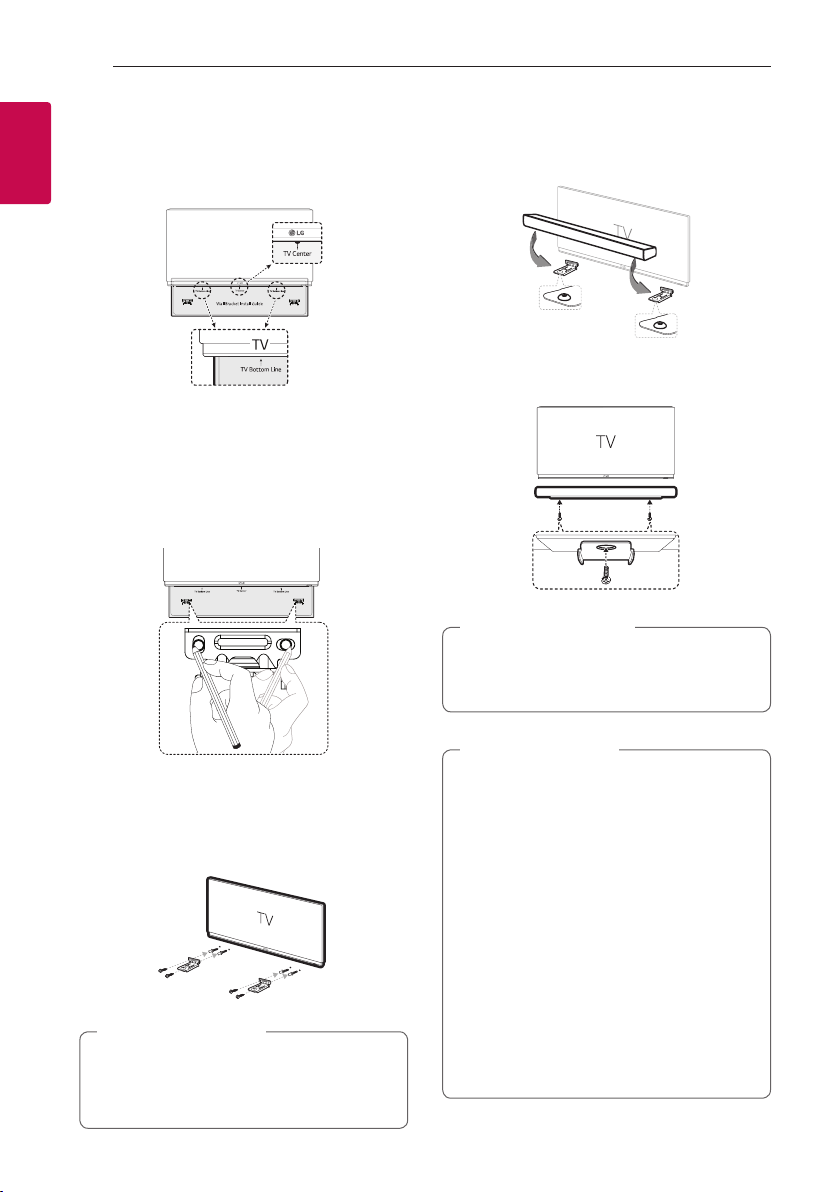
Приступая к работе10
1. Совместите шаблон для установки
настенных кронштейнов надписью
НИЖНИЙ КРАЙ ТЕЛЕВИЗОРА с нижней
поверхностью телевизора и закрепите в
1
Приступая к работе
этом положении.
TV
При креплении на стену (из бетона),
2.
используйте дюбели. Вам потребуется
просверлить несколько отверстий. Чтобы
просверлить отверстия используйте
листок (шаблон для установки настенных
кронштейнов), входящий в комплект
поставки. Используйте этот листок, чтобы
наметить точки для сверления отверстий.
5. Поместите устройство на кронштейны,
чтобы отверстия под винты на нижней
части устройства совпали.
6. Надежно закрепите устройство винтами.
Примечание
,
Для демонтажа устройства,
выполните эти действия в обратной
последовательности.
3. Удалите шаблон для установки
настенных кронштейнов.
4. Закрепите кронштейны винтами (A), как
показано на рисунке ниже.
Примечание
,
Винты (A) и дюбели для крепления
устройства к стене не входят в комплект
поставки. Для крепления рекомендуется
использовать дюбели Hilti (HUD-1 6 x 30).
Осторожно
>
yНе устанавливайте устройство в
перевернутом виде. Это может
привести к повреждению деталей
устройства или нанесению телесных
повреждений.
yНе висите на установленном
устройстве и избегайте любого
воздействия на устройство.
yНадежно прикрепите устройство
к стене, чтобы оно не упало. При
падении устройства может быть
получена травма или устройство
может быть повреждено.
yКогда устройство крепится к стене,
не позволяйте ребенку тянуть за
соединительные кабели, поскольку
при этом устройство может упасть.
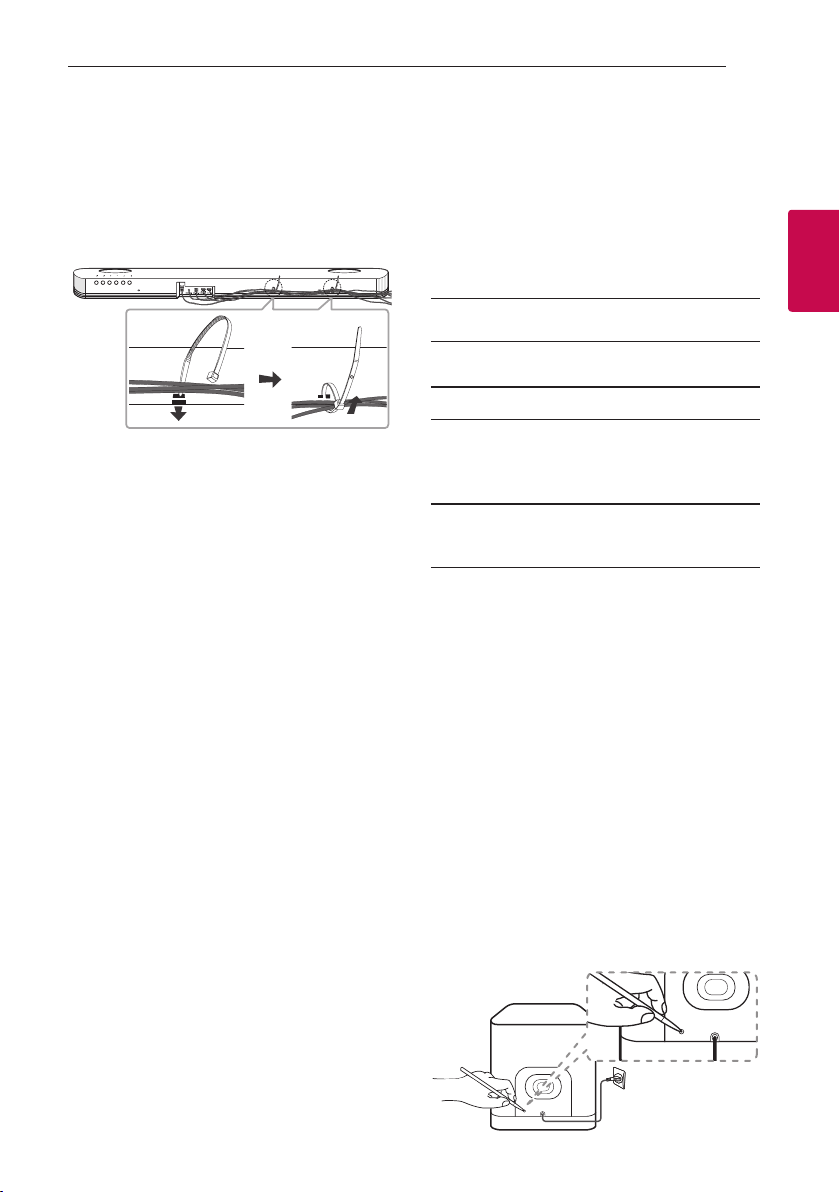
Подключение 11
Размещение кабелей
Вы можете закрепить кабель с помощью
стяжек для кабелей.
1. Скрепите друг с другом кабели с
помощью стяжек, как показано ниже.
2. Затяните стяжки для кабелей.
Беспроводное подключение сабвуфера
Светодиодный индикатор
беспроводного сабвуфера
Цвет
индикатора
Зелeный
(мигает)
Зеленый Подключение выполнено.
Красный Беспроводный сабвуфер
Выключен
(не
светится)
Первая настройка
беспроводного сабвуфера
1. Подключите шнур питания основного
устройства и беспроводного сабвуфера
к розетке.
2. Включите саундбар. Саундбар
автоматически подключится к
беспроводному сабвуферу.
Согласование беспроводного
сабвуфера вручную
Если соединение не выполнено, можно
проверить, горит ли на беспроводном
сабвуфере красный светодиод и не издает
ли сабвуфер звуков. Для устранения этой
проблемы выполните следующие действия.
1. Нажмите кнопку Pairing на тыльной
стороне беспроводного сабвуфера.
Состояние
Поиск подключения.
находится в режиме
ожидания или соединение
не установлено.
Сетевой шнур
беспроводного сабвуфера
отсоединен.
2
Подключение
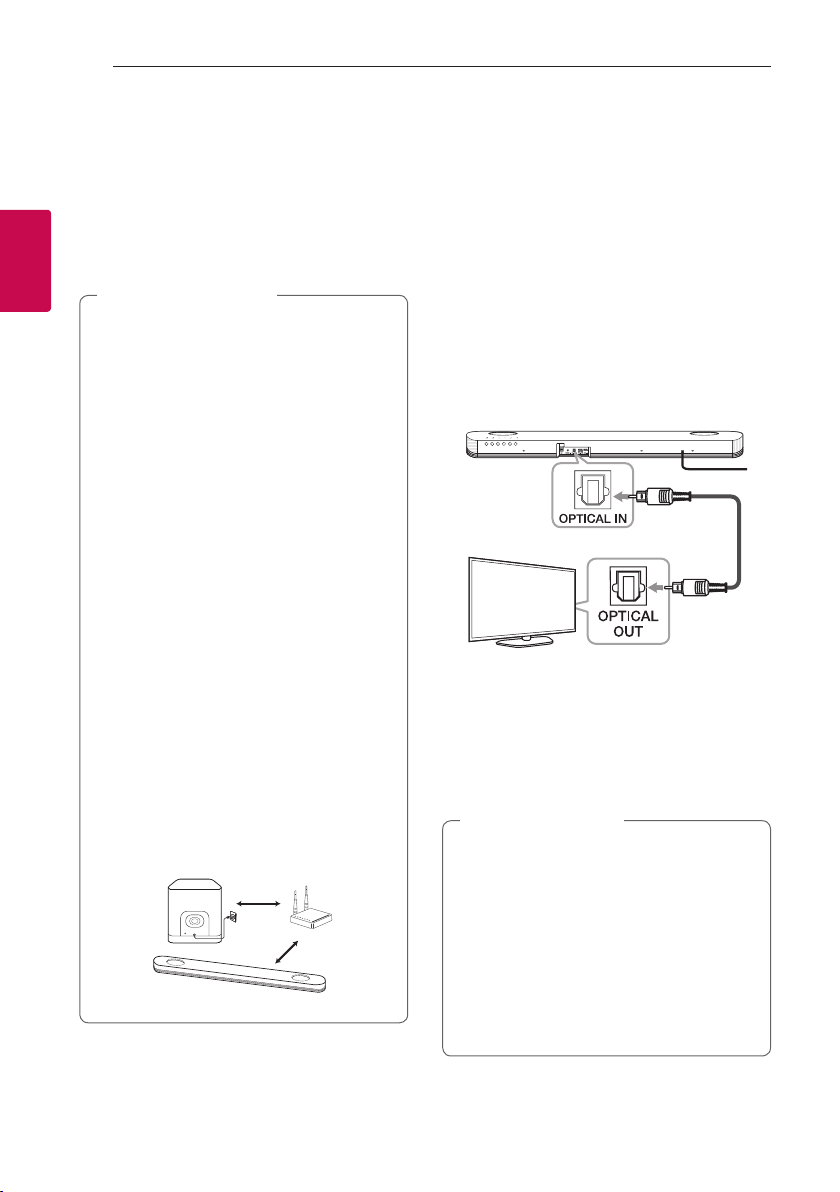
Подключение12
- Зеленый светодиод на лицевой
стороне беспроводного сабвуфера
будет быстро мигать.
2. Включите саундбар.
3. Сопряжение выполнено.
- Включится зеленый светодиод на
лицевой стороне беспроводного
сабвуфера.
Примечание
2
Подключение
,
yДля установления связи между
главным блоком и сабвуфером может
потребоваться несколько секунд
(возможно, и больше); этот процесс
сопровождается звуком.
yЧем ближе располагаются главный
блок и сабвуфер, тем лучше качество
звучания. Рекомендуется устанавливать
главный блок и сабвуфер максимально
близко друг от друга, не допуская
ситуаций, указанных ниже.
- Между главным блоком и
сабвуфером имеется препятствие.
- Существует другое устройство,
использующее ту же частоту,
что и беспроводное соединение,
например медицинский прибор,
микроволновая печь или
беспроводное устройство ЛС.
- Чтобы избежать воздействия
помех, создаваемых беспроводным
подключением, располагайте
саундбар и сабвуфер на
расстоянии, превышающем 1 м
относительно соответствующего
устройства (например,
беспроводного маршрутизатора,
микроволновки и т. п.).
> 1 m
Подключение к телевизору
Подключайте данный аппарат к телевизору
с помощью оптоволоконного цифрового
кабеля или кабеля HDMI, в зависимости от
режима работы телевизора.
Использование оптического кабеля
1. Подключите разъем OPTICAL IN с
задней стороны блока к разъему
OPTICAL OUT на ТВ с помощью
оптического кабеля.
Оптический кабель
2. Выберите в качестве входного сигнала
OPT/HDMI ARC, нажав несколько раз
кнопку F на пульте дистанционного
управления или устройстве.
При нормальном подключении между
устройством и телевизором на дисплее
отображается сообщение “OPTICAL”.
Примечание
,
yПеред подключением оптического
кабеля не забудьте удалить
защитный чехол контакта, если
таковой имеется.
yМожно слушать звук с телевизора
через динамики данного аппарата.
В некоторых моделях телевизоров
необходимо выбрать опцию внешнего
динамика в меню телевизора.
(Подробности см. в руководстве по
телевизору.)
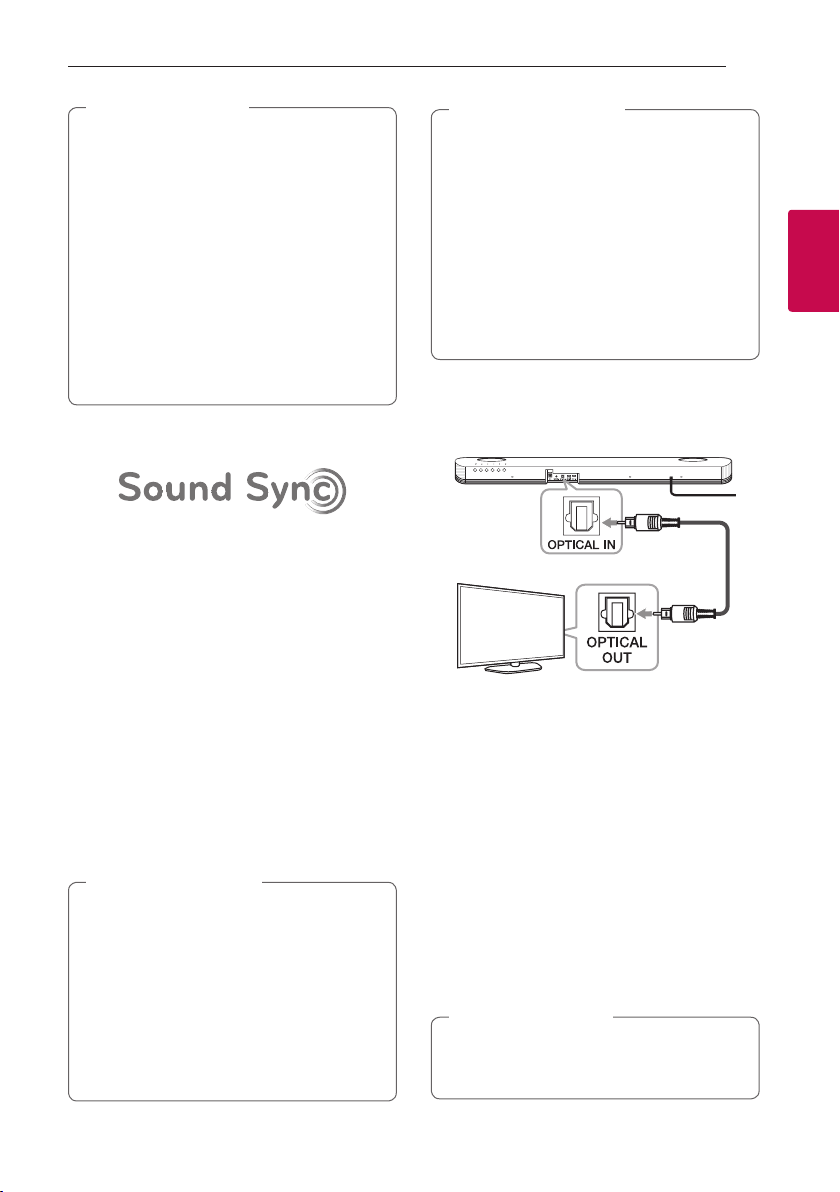
Подключение 13
Примечание
,
yНастройте звуковой выход
телевизора для прослушивания звука
чрез данное устройство:
меню настройки ТВ [ [Звук] [
[вывод звука ТВ] [ [Внешний
динамик (птический)]
yПункты меню настройки телевизора
могут меняться в зависимости от
производителя телевизора и его
модели.
yЕсли это устройство подключено
одновременно через разъемы
OPTICAL и ARC, приоритетом будет
обладать сигнал ARC.
LG Sound Sync
Некоторыми функциями данного устройства
можно управлять с помощью пульта ДУ
телевизора, используя функцию LG Sound
Sync. Эта возможность применима с
телевизорами LG, которые поддерживают
функцию LG Sound Sync. Убедитесь, что
на телевизоре имеется логотип LG Sound
Sync.
Функции, доступные с пульта телевизора
LG: регулировка уровня громкости,
отключение звука.
Подробное описание функции LG Sound
Sync см. в руководстве по использованию
телевизора.
В зависимости от возможностей вашего
оборудования, выполните следующие
подключения.
Примечание
,
yПри использовании функции
LG Sound Sync можно также
использовать пульт ДУ данного
устройства. При повторном
использовании пульта ДУ телевизора
устройство синхронизируется с
телевизором.
yПри потере подключения проверьте
состояние телевизора и наличие
питания.
Примечание
,
yПри использовании функции LG
Sound Sync проверьте указанные
ниже условия и соединения.
- Устройство выключено.
- Изменение режима работы.
- Отсоединен оптический кабель.
yПродолжительность времени
отключения данного устройства
при включенной (ON) функции
AUTO POWER зависит от модели
телевизора.
Проводное подключение
1. С помощью оптического кабеля
подключите телевизор LG к устройству.
Оптический кабель
2. Настройте звуковой выход телевизора
для прослушивания звука через данное
устройство:
меню настройки ТВ [ [Звук] [
[вывод звука ТВ] [ [LG Sound Sync
(Оптический)]
3. Включите устройство, нажав кнопку
1
на пульте ДУ или кнопку 1 на
устройстве.
4. Выберите функцию OPT/HDMI ARC,
нажимая кнопку F на пульте управления
или F на устройстве до тех пор, пока
данная функция не будет выбрана.
При нормальном подключении между
устройством и телевизором на дисплее
отображается сообщение "LG OPT".
Примечание
,
Пункты меню настройки телевизора могут
меняться в зависимости от производителя
телевизора и его модели.
2
Подключение

Подключение14
Беспроводное подключение
1. Включите устройство, нажав кнопку
1
на пульте ДУ или кнопку 1 на
устройстве.
2. Выберите функцию LG TV, нажимая
кнопку F на пульте управления или F
на устройстве до тех пор, пока данная
функция не будет выбрана.
3. Настройте функцию LG Sound Sync
2
Подключение
(Беспроводное) на телевизоре.
См. руководство по эксплуатации
телевизора.
При нормальном подключении
устройства к телевизору в течение
3 секунд на дисплее отображается
сообщение "PAIRED", а затем
сообщение "LG TV".
Примечание
,
yЕсли устройств вытключено
непосредственно нажатием кнопки 1
(Питание), функция LG Sound Sync
(Беспроводная) будет отключена.
yЕсли ваш ТВ и это устройство
соединены через LG Sound Sync
(беспроводн.), данное устройство
будет находиться в режиме ожидания
сети независимо от состояния
сетевого подключения, имевшегося
на момент отключения устройства.
Проверьте, что светодиодный
индикатор на устройстве светится
слабым белым светом.
Использование кабеля HDMI
Если вы подключаете это устройство к
телевизору, поддерживающему HDMI CEC и
ARC (Audio Return Channel (Канал возврата
аудио)), вы сможете наслаждаться звуком
телевизора через динамики этого устройства,
не подключая оптический кабель.
1. Подсоедините разъем HDMI OUT (TV
ARC) на задней панели устройства к
разъему ARC телевизора с помощью
кабеля HDMI.
Кабель HDMI
2. Выберите в качестве входного сигнала
OPT/HDMI ARC, нажав несколько раз
кнопку F на пульте дистанционного
управления или устройстве.
При нормальном подключении между
устройством и телевизором на дисплее
отображается сообщение “ARC”.
Примечание
,
yМожно слушать звук с телевизора
через динамики данного аппарата.
В некоторых моделях телевизоров
необходимо выбрать опцию внешнего
динамика в меню телевизора.
(Подробности см. в руководстве по
телевизору.)
yНастройте звуковой выход телевизора
для прослушивания звука чрез данное
устройство: меню настройки ТВ [
[Звук] [ [вывод звука ТВ] [ [Внешний
динамик (HDMI ARC)]
yПункты меню настройки телевизора
могут меняться в зависимости от
производителя телевизора и его
модели.
yВ зависимости от модели вашего
телевизора вам может потребоваться
включить функцию SIMPLINK на
вашем телевизоре LG.
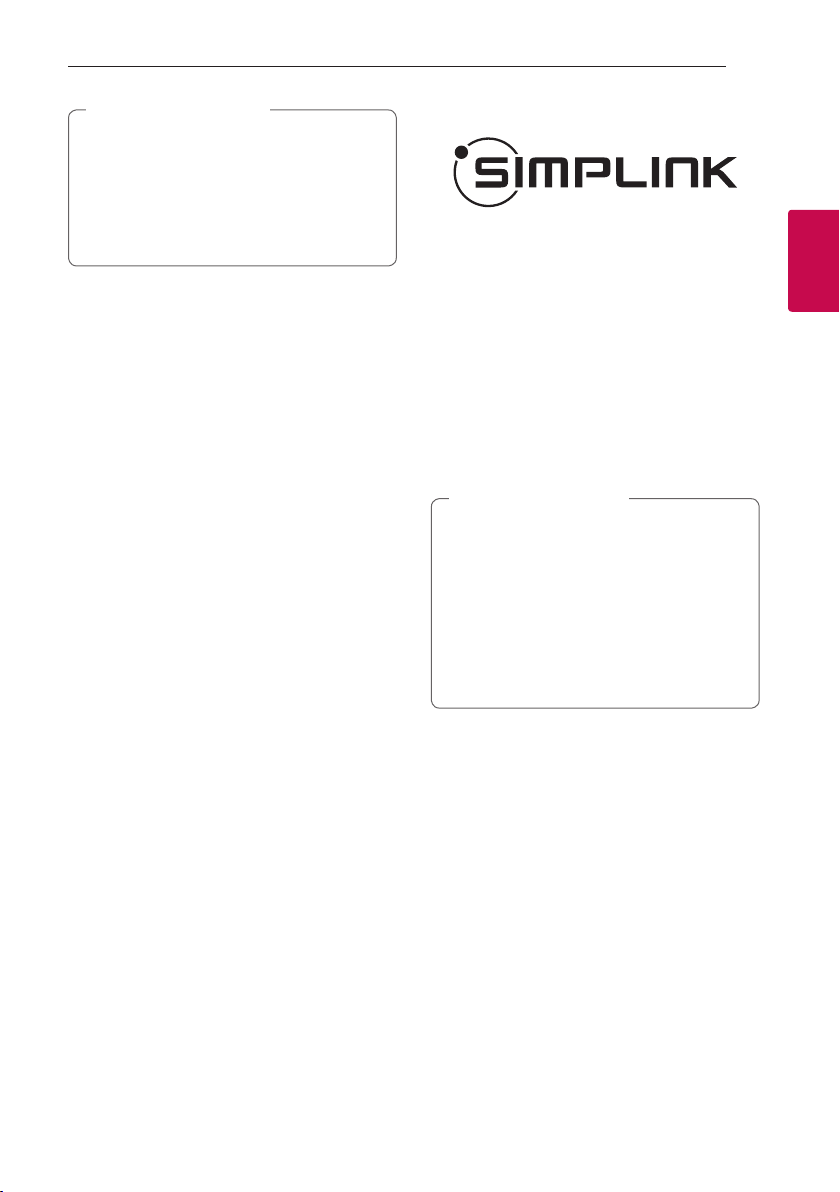
Примечание
,
yПри возврате к использованию
функции ARC с другой функции,
необходимо выбрать в качестве
источника входного сигнала OPT/
HDMI ARC. После этого устройство
перейдет на функцию ARC
автоматически.
Функция ARC
Функция ARC (Audio Return Channel)
позволяет телевизору с HDMI отправлять
аудиопоток на выход HDMI OUT данного
устройства.
Использование этой функции:
- Ваш телевизор должен поддерживать
функции HDMI-CEC и ARC, и режимы
HDMI-CEC и ARC должны быть
включены.
- Способ настройки режимов HDMI-CEC и
ARC может отличаться в зависимости от
модели телевизора. Подробное описание
функции ARC см. в руководстве по
эксплуатации вашего телевизора.
- Должен использоваться кабель HDMI (тип
A, кабель High Speed HDMI™ с Ethernet).
- С помощью HDMI-кабеля подключите
выходной разъем HDMI OUT устройства
к входному разъему HDMI IN телевизора,
поддерживающего функцию ARC.
- К телевизору с функцией ARC можно
подключить только один саундбар.
Подключение 15
Что такое SIMPLINK
При HDMI-подключении данного
проигрывателя к телевизору LG с
функцией SIMPLINK некоторые параметры
проигрывателя можно контролировать с
ПДУ телевизора.
Функции, доступные с пульта телевизора
LG: включение, выключение, регулировка
уровня громкости и т. д.
Подробнее о функции SIMPLINK см. в
инструкции к телевизору.
Телевизор LG, поддерживающий функцию
SIMPLINK, имеет соответствующий логотип,
как показано выше.
Примечание
,
yВ зависимости от состояния
устройства некоторые операции
SIMPLINK могут выполняться подругому или вообще не выполняться.
yВ зависимости от телевизора и
проигрывателя, соединяющегося
с данным устройством, действие
SIMPLINK может отличаться от
вашей цели.
2
Подключение
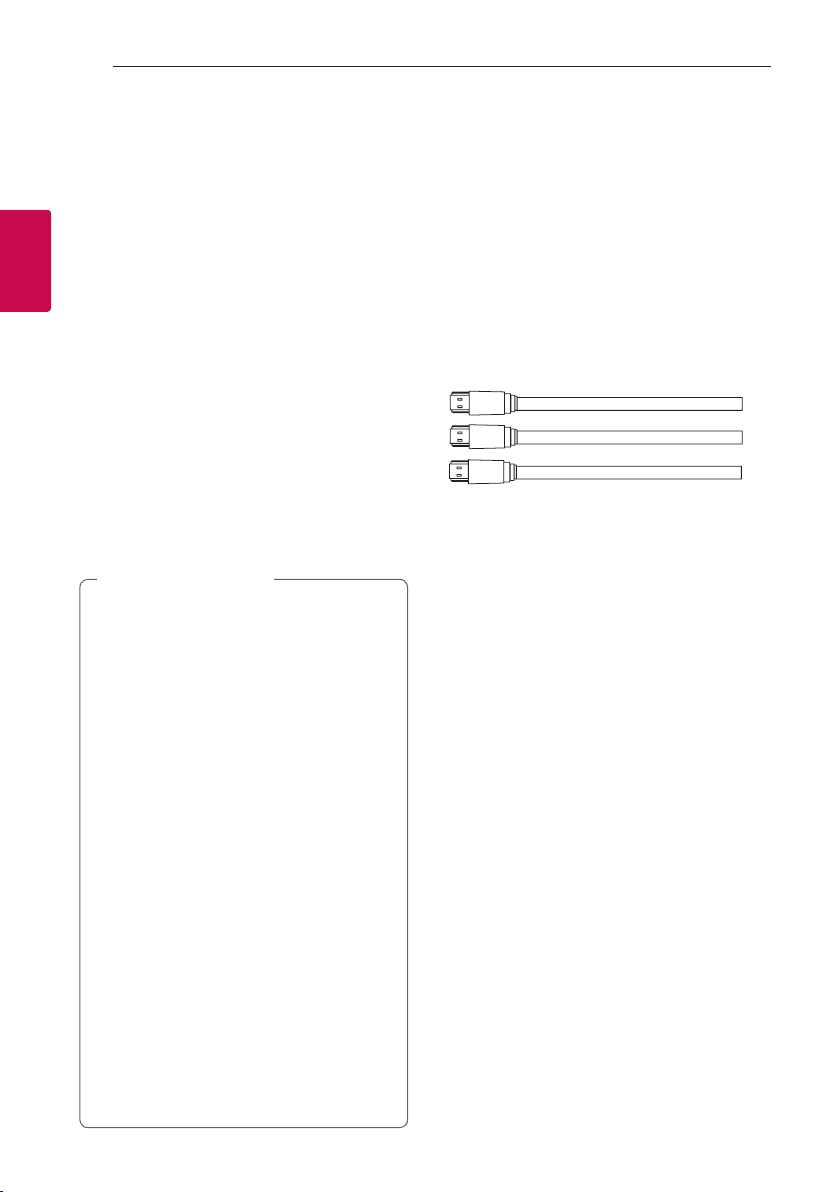
Подключение16
Дополнительные сведения о HDMI
yПри подключении устройства с поддержкой
HDMI или DVI проверьте следующее:
- Попытайтесь выключить устройство
HDMI/DVI и проигрыватель. Затем
включите устройство HDMI/DVI, а через
30 секунд включите проигрыватель.
-
2
Подключение
Параметры входа видеосигнала
подключенного устройства должны быть
правильно установлены для данного
изделия.
-
Подключенное устройство совместимо с
входным видеосигналом в формате
720 x 576p (или 480p), 1280 x 720p,
1920 x 1080i, 1920 x 1080p, 4096 x 2160p
или 3080 x 2160p.
yДанный проигрыватель поддерживает
не все HDCP-совместимые устройства
HDMI или DVI.
- Невозможно получить нормальное
изображение с устройства, не
поддерживающего технологию HDCP.
Примечание
,
yЕсли подключенное HDMI-совместимое
устройство не воспроизводит звуковой
сигнал, поступающий с проигрывателя,
возможно, существуют искажения
или отсутствует выходной сигнал с
устройства HDMI.
yИзменение разрешения после
подключения может привести к
нарушениям в работе устройства.
Чтобы устранить проблему, выключите
и снова включите проигрыватель.
yЕсли подключение HDMI с протоколом
HDCP не подтверждается, экран
телевизора будет черным. В этом
случае проверьте соединение HDMI
или отключите кабель HDMI.
yЕсли на экране отображаются искажения
или полосы, проверьте HDMI-кабель (его
длина обычно не более 4,5 м).
yВ режиме HDMI IN изменить
видеоразрешение невозможно.
Измените разрешение видео
подключенного компонента.
yЕсли выходной видеосигнал является
ненормальным при подключении
персонального компьютера к разъему
HDMI IN, измените разрешение своего
компьютера на 576p (или 480p), 720p,
1080i или 1080p.
Проверка соответствия кабеля
HDMI
Некоторые кабели HDMI не поддерживают
функцию ARC, что может привести к
отсутствию звука на выходе устройства.
Если при подключении этого устройства
к телевизору звук будет отсутствовать,
причиной этой неполадки может быть
проблема с кабелем HDMI. Поэтому
подключите это устройство к телевизору,
и убедитесь, что при этом используется
кабель типа A, высокоскоростной кабель
HDMI™ с Ethernet.
STANDARD HDMI CABLE WITH ETHERNET
HIGH SPEED HDMI CABLE
HIGH SPEED HDMI CABLE WITH ETHERNET
(X)
(X)
(O)
Подключение с помощью кабеля
HDMI*
Ваш телевизор должен поддерживать
новейшие возможности HDMI (HDMI CEC1)
/ ARC (Audio Return Channel)), чтобы
можно было в полной мере наслаждаться
музыкой, передаваемой по каналу прямого
вещания аудиосистемы через кабель HDMI.
Если ваш телевизор не поддерживает
возможности HDMI, аудиосистему следует
подключить с помощью ОПТИЧЕСКОГО
кабеля.
1) HDMI CEC (High-Denition Multimedia
Interface Consumer Electronics Control)
Протокол CEC является возможностью
HDMI, которая позволяет пользователю
с помощью единственного пульта
дистанционного управления
контролировать CEC-совместимые
устройства, подключенные с помощью
интерфейса HDMI.
* Торговые названия CEC: SimpLink (LG),
Anynet+ (Samsung), BRAVIA Sync (Sony),
EasyLink (Philips) и т. п.
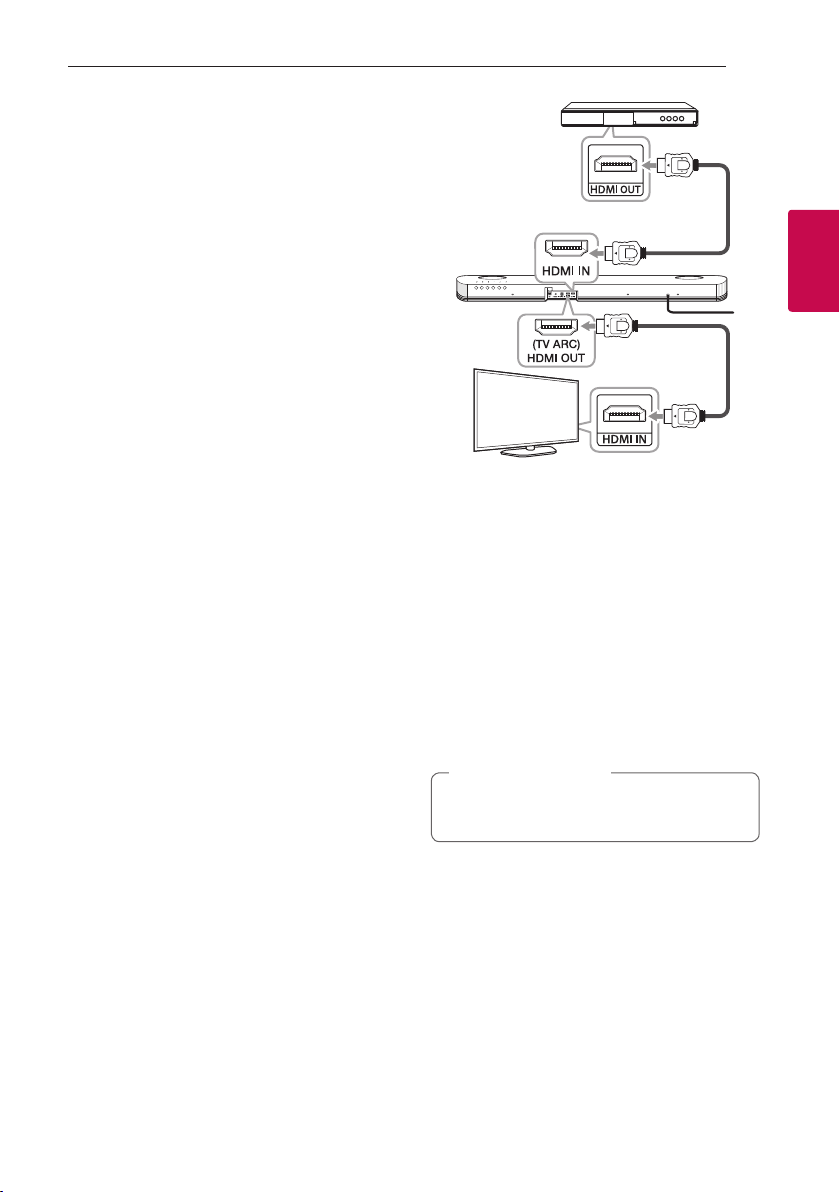
Подключение дополнительного оборудования
Подключение 17
DOLBY ATMOS
®
Что такое DOLBY ATMOS®?
Dolby Atmos предоставляет вам уникальный
новый опыт путем формирования высоких
звуков и всей полноты, четкости и мощи
звука Dolby.
Как использовать DOLBY
ATMOS
yDOLBY ATMOS® доступно только в
yАудиовыход должен быть задан на
®
режимах HDMI IN и ARC.
- Чтобы использовать DOLBY ATMOS
в режиме ARC, ваш ТВ должен
поддерживать DOLBY ATMOS®.
внешнее устройство (проигрыватель
дисков Blu-ray, ТВ и т. д.) как “Без
кодирования”, например “Поток битов”,
“Авто” или “Обход”.
- Если вы можете выбрать частоту
дискретизации на выходе, установите
значение 192 кГц.
®
1. Подключите разъем HDMI IN на
задней панели устройства к разъему
HDMI OUT внешнего устройства,
например проигрывателя Blu-ray Disc,
проигрывателя DVD и т. п.
2. Подсоедините разъем HDMI OUT (TV
ARC) на задней панели устройства к
разъему HDMI IN телевизора.
3. Задайте источник входа как HDMI IN или
ARC. Нажмите многократно кнопку F на
пульте ДУ или F на блоке, пока не будет
выбрана нужная функция.
Вы можете задать “DOLBY ATMOS” в
окне дисплея.
Примечание
,
DOLBY ATMOS
5.1.2.
®
поддерживает канал
2
Подключение
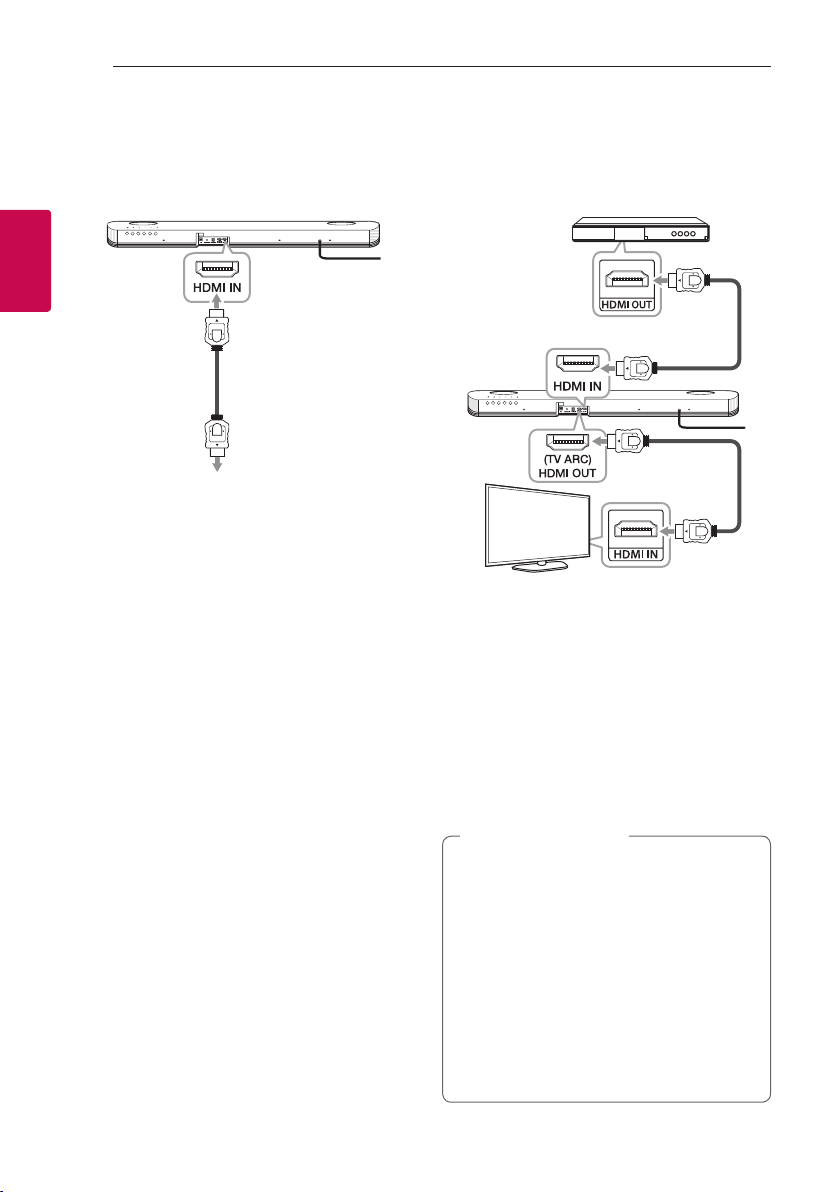
Подключение18
Подключение HDMI
Для наслаждения только звуком
Вы можете наслаждаться звуком с
подключенных вами внешних устройств.
2
Подключение
Проигрыватель дисков Blu-ray,
DVD-проигрыватель и т. д.
1. Подключите разъем HDMI IN на
задней панели устройства к разъему
HDMI OUT аудиоустройства,
например проигрывателя Blu-ray Disc,
проигрывателя DVD и т. п.
2. Задайте для источника входного сигнала
HDMI IN. Нажмите многократно кнопку
F на пульте ДУ или F на блоке, пока не
будет выбрана нужная функция.
Для наслаждения звуком и
изображением
Вы можете наслаждаться и звуком, и
изображением с подключенных вами внешних
устройств.
1. Подключите разъем HDMI IN на
задней панели устройства к разъему
HDMI OUT внешнего устройства,
например проигрывателя Blu-ray Disc,
проигрывателя DVD и т. п.
2. Подсоедините разъем HDMI OUT (TV
ARC) на задней панели устройства к
разъему HDMI IN телевизора.
3. Задайте для источника входного сигнала
HDMI IN. Нажмите многократно кнопку
F на пульте ДУ или F на блоке, пока не
будет выбрана нужная функция.
Примечание
,
yРазъем HDMI OUT предназначен для
подключения телевизора. Даже если
на вход устройства подается через
кабель HDMI несколько каналов
PCM, с устройства на телевизор
может передаться только 2 канала.
yЭто устройство поддерживает
передачу в формате 4K. При
воспроизведении диска с
видеосигналом формата 4K данное
устройство передает этот сигнал на
ваш телевизор.
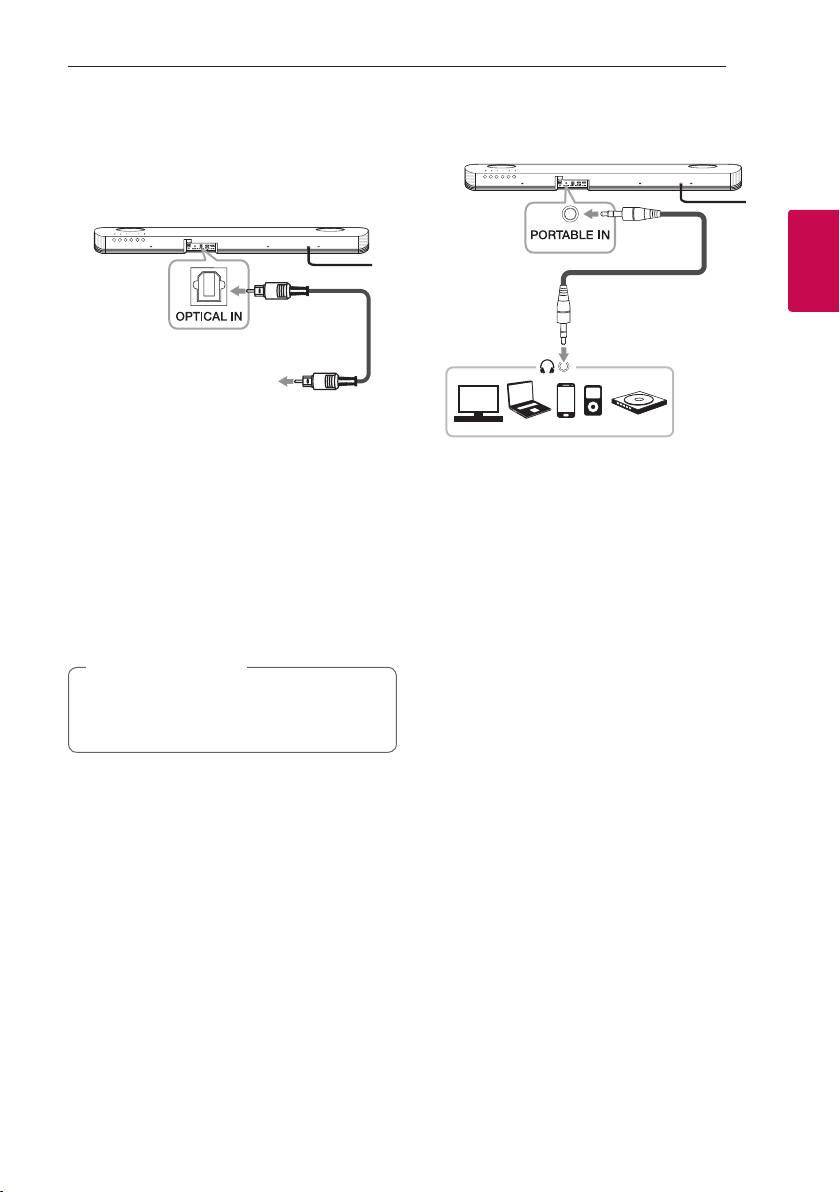
Подключение 19
Подключение к разъему OPTICAL IN
Подключите оптический выходной разъем
внешнего устройства к разъему OPTICAL
IN.
Оптический
кабель
К оптическому
выходному разъему
внешнего устройства
1. Подсоедините разъем OPTICAL IN на
задней панели устройства к оптическому
выходу внешнего устройства.
2. Выберите в качестве входного сигнала
OPT/HDMI ARC, нажав несколько раз
кнопку F на пульте дистанционного
управления или устройстве.
При нормальном подключении между
устройством и телевизором на дисплее
отображается сообщение “OPTICAL”.
Примечание
,
Перед подключением оптического
кабеля не забудьте удалить защитный
чехол контакта, если таковой имеется.
Подключение к разъему PORTABLE IN
2
Подключение
Прослушивание музыки с
портативного проигрывателя
Данный блок можно использовать для
воспроизведения музыки с различных типов
портативных проигрывателей и внешних
устройств.
1. Подключите переносное устройство к
разъему PORTABLE IN устройства.
2. Включите питание кнопкой 1 (Питание).
3. Выберите функцию PORTABLE,
нажимая кнопку F на пульте ДУ или F
на устройстве до тех пор, пока данная
функция не будет выбрана.
4. Подключите портативный проигрыватель
или внешнее устройство и запустите на
нем воспроизведение.
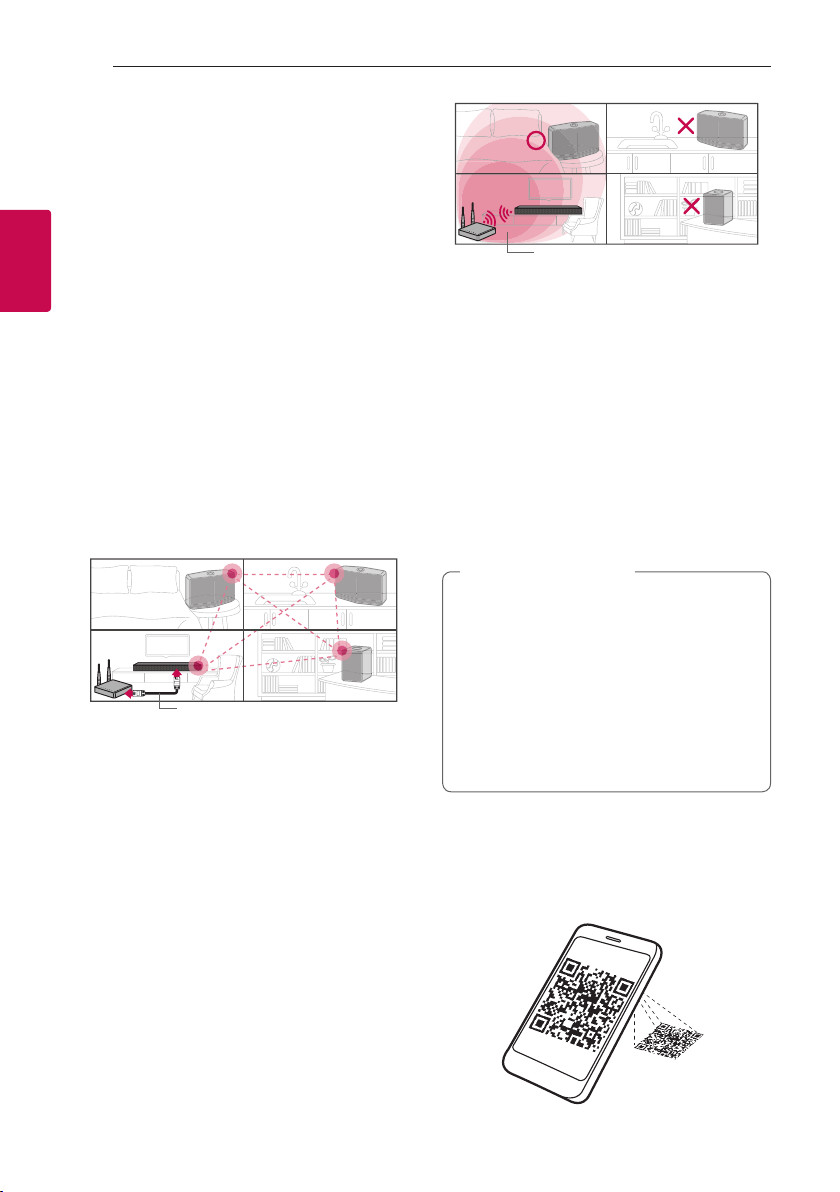
Подключение20
Первоначальная многокомнатная настройка
При установке продукта Music Flow в
первый раз можно выбрать два типа
подключения, указанных ниже.
2
Подключение
Проводное подключение (подключение Music Flow через смешанную сеть)
Подключите динамик к домашнему роутеру
с помощью кабеля ЛС.
После этого вы можете подключать
дополнительные устройства Music
Flow (если имеются) к своей домашней
сети беспроводным образом. См.
“Подключение динамиков к домашней сети
(дополнительно)” на стр. 31.
Кабель ЛС
Беспроводное подключение (стандартное беспроводное подключение)
Когда проводное подключение
между динамиками и домашним
роутером недоступно, в этом изделии
предоставляется возможность
использования службы потоковой музыки в
зоне, покрываемой сигналом Wi-Fi.
Подключите один из динамиков к
домашнему роутеру беспроводным
образом.
После этого вы можете подключать
дополнительные устройства Music
Flow (если имеются) к своей домашней
сети беспроводным образом. См.
“Подключение динамиков к домашней сети
(дополнительно)” на стр. 31.
Беспроводной сигнал
Установка приложения “Music Flow Player”
Через “App Store” или “Google
Play Store”
1. Коснитесь значка “App Store” или “Google
Play Store”.
2. Введите "Music Flow Player" в строку
поиска и коснитесь "Search".
3. Выберите “Music Flow Player” в
результатах поиска для загрузки.
Примечание
,
yПриложение Music Flow Player
будет доступно в следующей
версии программного обеспечения;
операционная система Android:
вер. 4.0 (ICS) (или более поздняя)
операционная система iOS: вер. 6.0
(или более поздняя).
yПриложение “Music Flow Player”
может не работать в зависимости от
используемого устройства.
При помощи QR-кода
Установите приложение “Music Flow Player”
при помощи QR-кода. Отсканируйте QR-код
при помощи сканирующего приложения.
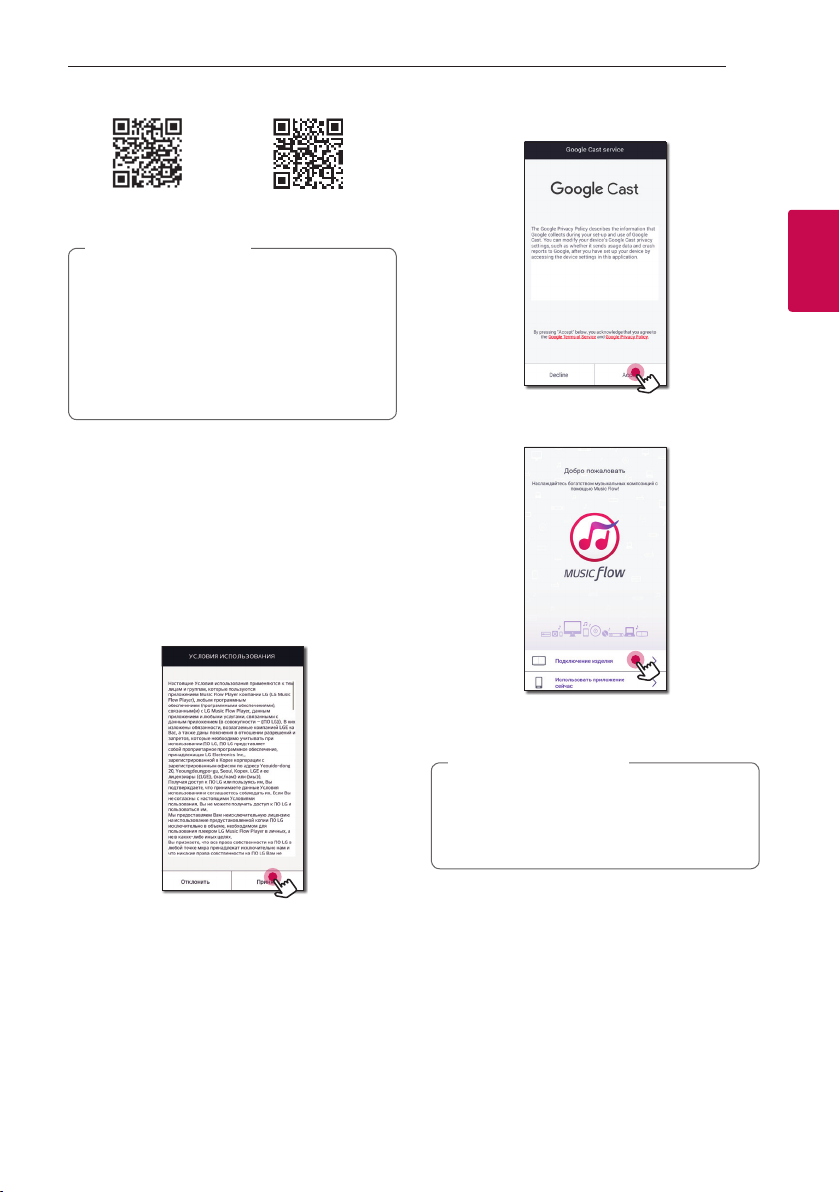
Подключение 21
2. Ознакомьтесь с содержимым Google
Cast и выберите [Принять].
(ОС Android)
Примечание
,
yУбедитесь, что смарт-устройство
имеет подключение к Интернету.
yУбедитесь, что в смарт-устройстве
имеется приложение сканирования.
Если оно отсутствует, скачайте его
через "App Store" или "Google Play
Store".
(Apple iOS)
Начало работы с приложением Music Flow Player
При первом запуске приложения Music
Flow Player на экране появятся условия
использования и служба Google Cast.
1. Ознакомьтесь с содержанием условий
использования и выберите [Принять].
3. Выберите [Подключение изделия], чтобы
установить приобретенный динамик.
См. “Подключение динамика к домашней
сети” на стр. 22.
Примечание
,
Если вы хотите вернуться на экран
условий использования, включите
приложение Music Flow Player в меню
настроек смарт-устройства.
2
Подключение
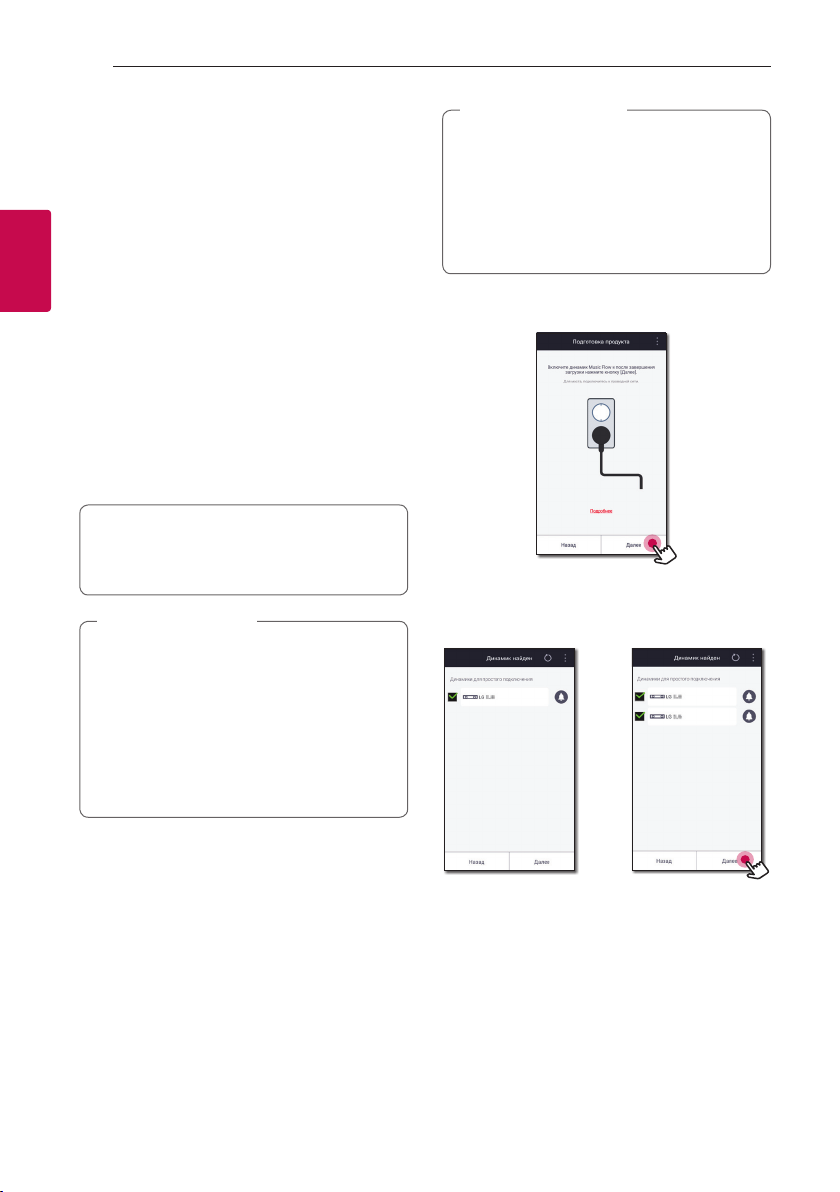
Подключение22
Подключение динамика к домашней сети
Проводная сеть обеспечивает лучшую
производительность, так как устройства
подключаются напрямую к сети без
радиочастотных помех.
2
Дополнительные рекомендации по
Подключение
подключению см. в документации к
сетевому устройству.
Подготовка
yУбедитесь, что в вашем доме
установлена беспроводная сеть с
маршрутизатором.
yУбедитесь, что динамик и смарт-
устройство подключены к одному и тому
же маршрутизатору.
Требования
yБеспроводной маршрутизатор
yСмарт-устройство (Android или iOS)
Примечание
,
yУбедитесь, что в беспроводном
маршрутизаторе активирован DHCP
сервер.
yЕсли вы не можете подключить
динамик к маршрутизатору, перейдите
в настройки маршрутизатора и
убедитесь, что снят флажок “Allow
wireless client to see each other and
access my local network”.
Примечание
,
yПростое подключение
поддерживается функцией Bluetooth
вер. 4.0 (или более поздней).
yЕсли экран простого подключения
не отображается, см. раздел
“Подключение динамика к домашней
сети” на стр. 22.
1. Подключите нужное устройство и
коснитесь кнопки [Далее].
2. Приложение ищет динамик и подключает
его автоматически, коснитесь кнопки
[Далее].
или
Простое подключение (Настройка EZ)
Подготовка
yДля простого подключения необходимо
выполнение условия использования сети
Wi-Fi.
yУбедитесь, что на вашем смарт-
устройстве включена настройка
Bluetooth.
yВыберите функцию WI-FI с помощью
кнопки F на пульте дистанционного
управления или кнопки F на саундбаре.
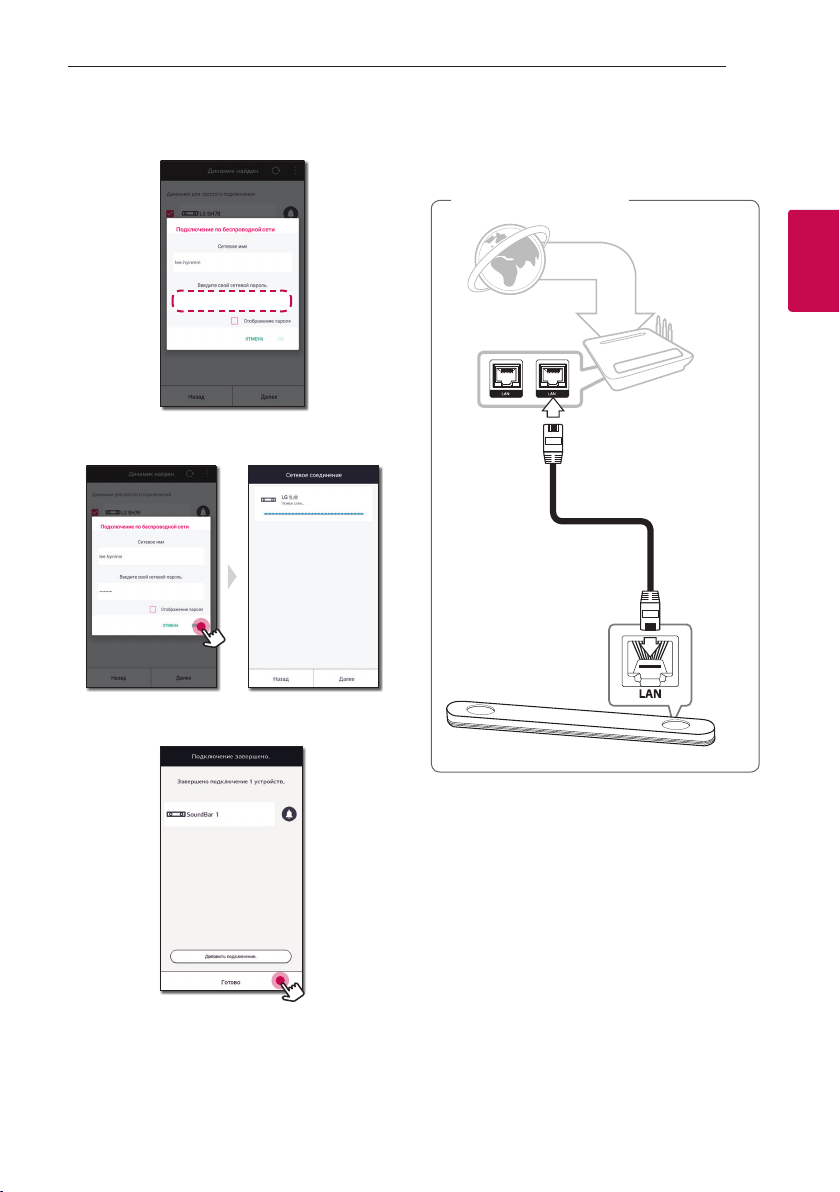
Подключение 23
3. Если задан сетевой пароль,
отображается экран безопасности.
Введите пароль.
4. После ввода пароля, коснитесь кнопки
[Далее].
Подключение динамика к сети при помощи кабеля ЛС
Обзор подключения
Служба
широкополосного
вещания
Маршрутизатор
LAN
2
Подключение
5. Коснитесь кнопки [Готово], чтобы
завершить процедуру подключения.
После завершения отображается экран
ТВ. Следуйте указаниям на экране.
